iPhone เค้าเริ่มนำเกม PC มาพอร์ตลงเครื่องกันแล้วนะครับ งานนี้ Android ไม่น้อยหน้ามีให้เล่นเหมือนกันผ่านแอป Winlator แต่มีขั้นตอนเยอะหน่อย วันนี้แอดจะมาสอนขั้นตอนเบื้องต้นมีอะไรบ้างไปดูกันเลยครับ
ดาวน์โหลดเกม
ฮั่นแน่ ! หลายคนอาจจะคิดว่าแอดไปหาเกมเถื่อนมาลงแน่ ๆ เลย ถึงติดตั้งโดยไม่ต้องใช้ Launcher แต่จริง ๆ ร้านค้าของ GOG Galaxy เขามีไฟล์เกมไว้ให้เราติดตั้งแบบออฟไลน์ด้วย เพราะเกมที่จะนำมาลงใน GOG ต้องเป็นเกมแบบ DRM-Free (จัดการลิขสิทธิ์ดิจิทัล) ไม่ต้องเชื่อมต่ออินเทอร์เน็ตขณะเล่นเกมนั่นเองครับ
อันดับแรกให้เราไปดาวน์โหลด GOG Galaxy มาก่อน
จากนั้นเข้าไปในเกมที่เราอยากเล่นบน Winlator ไม่ต้องดาวน์โหลดมาติดตั้งนะครับ แต่เข้าไปในส่วน Extra แล้วดูตรงส่วนที่เขียนว่า Offline Backup Installers อันนี้แหละคือไฟล์เกมที่เราสามารถดาวน์โหลดมาเป็นไฟล์ติดตั้ง สามารถนำไปติดตั้งที่อื่นได้โดยไม่ต้องมี Launcher GOG
ให้เราคลิกที่ลูกศรสีม่วงด้านขวามือเพื่อดาวน์โหลด หลังจากดาวน์โหลดเสร็จแล้วให้ไปเช็กไฟล์ใน C:\Program Files (x86)\GOG Galaxy\Games\XXXX (ชื่อเกมที่เราดาวน์โหลดไฟล์) เมื่อเข้าไปแล้วจะเจอโฟลเดอร์เขียนว่า !Downloads แบบนี้แสดงว่าเรามีไฟล์สำหรับติดตั้งแล้ว
ย้ายไฟล์มาไว้บนมือถือ
เมื่อได้ไฟล์เกมแล้ว ให้เราย้ายมาไว้บนมือถือแอนดรอยด์ โดยเชื่อมต่อมือถือกับ PC แล้วเข้าไปหาโฟลเดอร์ Download ในหน่วยความจำมือถือ
สร้างโฟลเดอร์ชื่อเกมของเราไว้ในโฟลเดอร์ดาวน์โหลด
ย้ายไฟล์ติดตั้งเกมจาก !Downloads มาใส่ไว้ในโฟลเดอร์เกมที่เราสร้างขึ้นบนมือถือ
ดาวน์โหลด Winlator
แอปพลิเคชัน Winlator จะไม่มีให้ดาวน์โหลดบน Store นะครับ ต้องเข้าไปดาวน์โหลดผ่าน Github ลิงก์นี้ https://github.com/brunodev85/winlator/releases โดยมีชื่อไฟล์ว่า Winlator_6.1.apk เวอร์ชันล่าสุด ดาวน์โหลดมาแล้วติดตั้งแอปฯ ให้เรียบร้อย (ขอข้ามขั้นตอนติดตั้งแอปฯ ละกันนะ)
ขั้นตอนต่อไปคือการสร้าง Container ทำหน้าที่คล้ายการทำ VirtualBox อะไรแบบนี้ครับ เป็นการจำลองระบบให้พร้อมต่อการติดตั้งแอปและเกมของ Windows บนระบบแอนดรอยด์
ในการสร้าง Container ให้กดเครื่องหมายบวกมุมขวาบน
จากนั้นจะขึ้นหน้า New Container ซึ่งมีรายละเอียดเยอะมาก จะขอพูดถึงแค่บางอันที่ผมเข้าไปปรับนะครับ
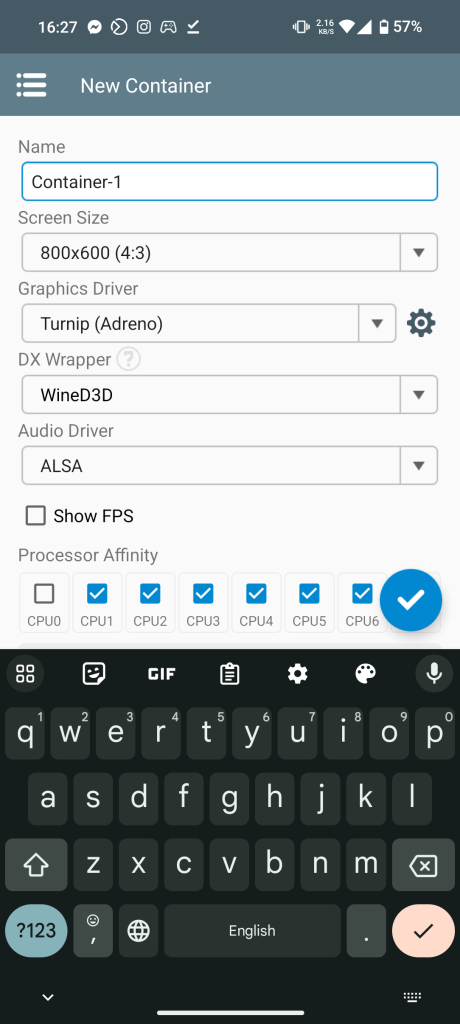 Name: ตั้งชื่อ Container ใส่เป็นชื่อเกมที่จะเล่นก็ได้ครับ
Name: ตั้งชื่อ Container ใส่เป็นชื่อเกมที่จะเล่นก็ได้ครับ
Screen Size: ขนาดหน้าจอที่ต้องการ คิดว่าเบื้องต้นใช้เป็น 1280×720 (16:9) ไปก่อน
Graphics Driver: มีแค่สองอย่าง คือ Turnip (Adreno) ใครใช้ Snapdragon เลือกตัวนี้เลย ส่วนอีกตัวคือ VirGL สำหรับใครที่ใช้ชิป Mediatek, Exynos หรือ Unisoc ให้เลือกตัว VirGL แทนครับ
DX Wrapper: เป็นตัวเลือกจำลอง DirectX ของระบบ ถ้าเราใช้ไดรเวอร์ Turnip ให้เลือก DXVK ถ้าใช้ VirGL ให้เลือก WineD3D
Show FPS: เลือกก็ได้ไม่เลือกก็ได้ เพื่อโชว์ค่า FPS ตอนเล่นเกม
Processor Affinity: เลือกจำนวนแกนซีพียูที่จะใช้ เราสามารถเลือกได้หมดเลยครับเพื่อรีดความแรง
เลื่อนลงมาด้านล่างในแถบ Wine Configuration มีให้ปรับดังนี้
GPU Name: เลือกรุ่นการ์ดจอที่จะใช้ ส่วนมากถ้าเกมเก่าไม่เน้นความแรง แนะนำให้เลือกเป็น 9800GT ไปก่อนครับ แต่ถ้าใครเล่นเกมใหม่หน่อย ก็อาจจะเลือกสูงสุดเป็น GTX 1070
Video Memory Size: เลือกขนาดแรม ผมแนะนำเป็น 4096 MB (แรม 4GB) จะดีกว่า
จากนั้นเลือกแถบสุดท้าย Advanced เลย จะส่วนของ Box86 Preset และ Box64 Preset แนะนำให้เลือกเป็น Compatibility ไปก่อน ถ้าเล่นเกมได้ดีเสถียรแล้ว เราสามารถมาปรับเป็น Performance ได้ในภายหลัง
เท่านี้เรียบร้อยครับ กดเครื่องหมายถูกมุมขวาล่างเพื่อเซฟเลย
ติดตั้งเกม
เมื่อเราเซฟ Container แล้ว แอปฯ จะพาเรากลับมาหน้าแรก ซึ่งจะมีตัว Container ที่เราเพิ่งสร้างเพิ่มขึ้นมาแล้ว ทีนี้ให้กดที่จุด 3 จุดขวามือ แล้วเลือก Run เพื่อเปิด Container ครับ รอสักครู่ให้มันบูสต์
จากนั้นจะปรากฏหน้าจอคล้ายเดสก์ท็อปขึ้นมา และมีหน้าต่าง Computer เปิดขึ้นมาเองครับ (อันนี้ห้ามกดปิดนะครับ พับหน้าจอได้แต่ห้ามปิด ไม่งั้น Container มันจะปิดตาม)
สำหรับการกดคลิกข้อมูลต่าง ๆ นะครับ ให้เราสัมผัสหน้าจอมือถือเลื่อน ๆ ดู เราจะเห็นเคอร์เซอร์เมาส์ นั่นแหละครับ หน้าจอเราทำหน้าที่เสมือน Touchpad
ให้เราคลิกที่ไดรฟ์ D ซึ่งไดรฟ์นี้จะเป็นการเข้าถึงไดรฟ์บนมือถือ (ส่วนไดรฟ์ C จะเป็นไดรฟ์ที่จำลองอยู่ใน Winlator)
พอเข้ามาในไดรฟ์ D แล้ว เราจะเห็นโฟลเดอร์เกมที่เราทำไว้ตั้งแต่แรกเลย ให้คลิกเปิดโฟลเดอร์เกมขึ้นมาเลยครับ
ให้ค้นหาที่เป็นพวก setup.exe ดับเบิลคลิกเปิดขึ้นมาเลยครับ
จะปรากฏหน้าต่างให้เราติดตั้งเกมขึ้นมาประมาณนี้เลยครับ เรากดติดตั้งให้เรียบร้อย จะใช้เวลาช้าเร็วขึ้นกับความเร็วของหน่วยความจำในมือถือ และขนาดเกมที่เราติดตั้งครับ
เมื่อเสร็จแล้วเราจะเห็นไอคอนของตัวเกมขึ้นอยู่บนหน้าจอ ซึ่งเราสามารถกดเปิดเพื่อคอนฟิกเกมจากตั้งและเริ่มเล่นเกมได้ แต่ !! ….
ดูเหมือนเครื่องผมจะมีปัญหาในการรันเกมผ่าน Launcher (ถ้าใครรันได้ แนะนำให้ไปตั้งค่า Option ปรับกราฟิกเป็น Low Setting ก่อนเล่น) ดังนั้น ผมจึงต้องใช้วิธีบ้าน ๆ ในการเข้าเกมครับ
ผมกลับเข้ามาที่หน้า Computer อีกรอบ จำได้ไหมที่ผมบอกว่าไดรฟ์ C คือการเข้าไดรฟ์บน Container มันจะเหมือนไดรฟ์ C บน Windows PC เลยครับ
หลังจากกดเข้าไปดูจะเห็นโฟลเดอร์คล้ายในไดรฟ์ C ให้เราเข้าไปที่โฟลเดอร์ GOG Games จะเจอโฟลเดอร์เกมที่เราติดตั้งไว้
พอเปิดโฟลเดอร์เกมขึ้นมา ไอเดียคือเราต้องตามหาไฟล์ exe ของเกมนั้น ซึ่งของผมคือต้องตามหาไฟล์ Crysis.exe ในหน้าหลักนี้ผมหาไม่เจอ เพราะฉะนั้นต้องเข้าไปหาในโฟลเดอร์ถัดไป
ผมพอจะเดาออกว่ามันน่าจะอยู่ใน Bin32 นี่แหละ พอเข้าไปแล้วก็เจอไฟล์ Crysis.exe พอดี ดับเบิลคลิกเปิดมาเลยครับและรอสักครู่หนึ่งจนเกิดหน้าจอดำ ๆ
เปิดใช้งาน Controller
ทีนี้มันดันติดปัญหาว่า แล้วผมจะเล่นเกมยังไงในเมื่อมันไม่มีจอยให้เล่น วิธีการคือให้เราเปิดแท็บด้านซ้ายนี้ขึ้นมา ซึ่งเครื่องที่ผมใช้เป็น Nothing Phone 2a มันจะเปิดแท็บซ้ายจากการปัดหน้าจอด้านซ้าย 1 ครั้ง (เหมือนเราจะ Back น่ะครับ โดยปัดจากขอบจอฝั่งซ้าย)
ให้เราเลือกเมนู Input Controls เลือกเป็น Virtual Joypad หรือ RTS ก็ได้ แต่แนะนำใช้เป็น Virtual Joypad ดีกว่าครับ จะได้เล่นฟีล PUBG Mobile (จริง ๆ มันต่อจอยเสริมได้ด้วย แต่ขอพาทำแค่นี้ก่อน)
กลับมาที่เกม ผมกดปุ่มขีด 3 ขีด (ปุ่มกลางล่าง ฝั่งขวา) เพื่อข้ามกราฟิกเกมไปเรื่อย ๆ
เอาล่ะเข้ามาในเกมละ เนื่องจากผมไม่สามารถเปิด Launcher ในตอนแรกได้ จึงต้องเข้ามาตั้งค่ากราฟิกเกมในเกมแทน ปรับเป็น Low Settings ให้หมด
เท่านี้ก็ถึงเวลาเริ่มเล่นเกมแล้ว (มันอาจจะไม่ลื่นอย่างที่หวังนะ 555)


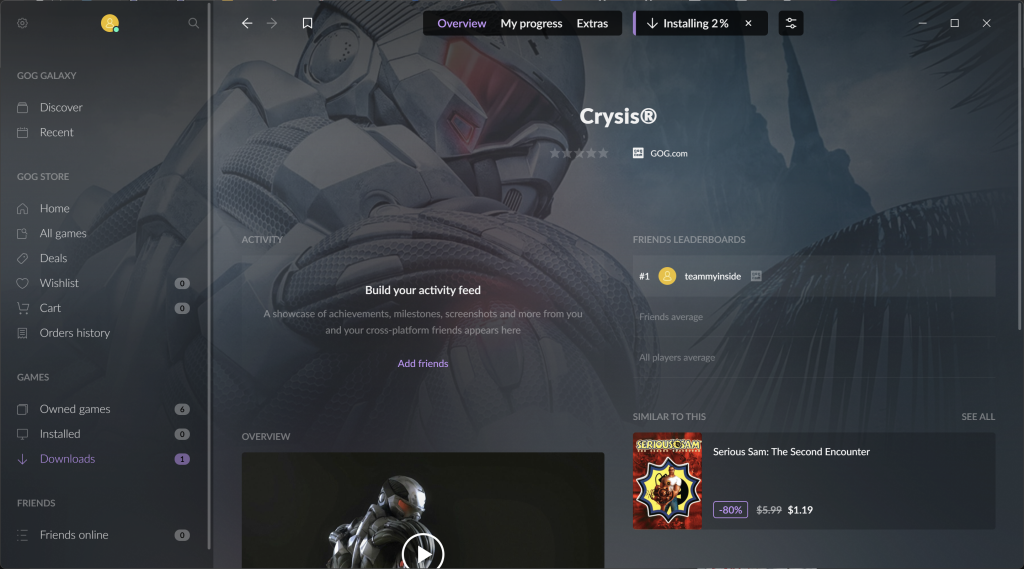
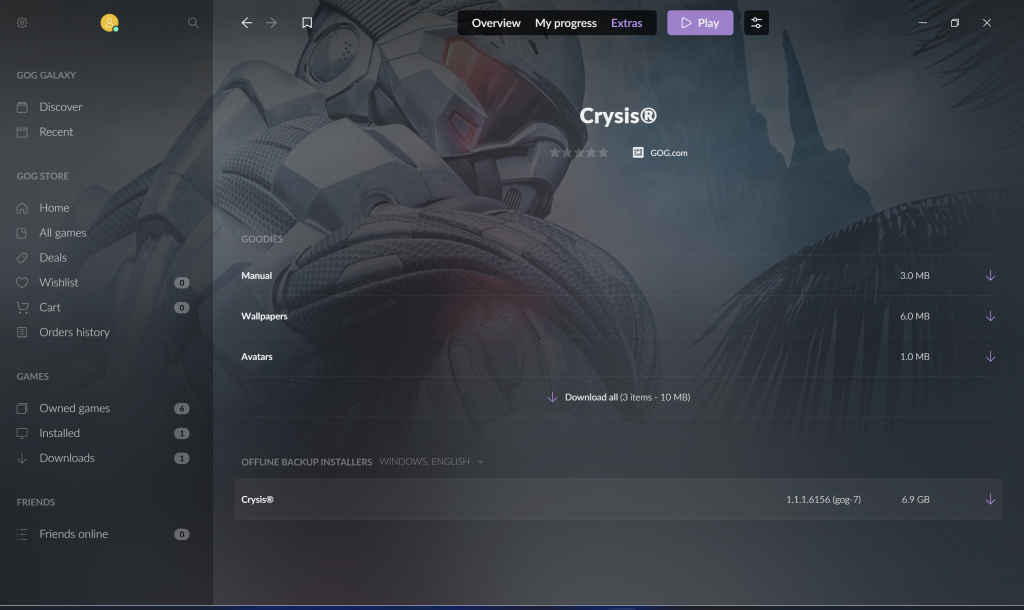
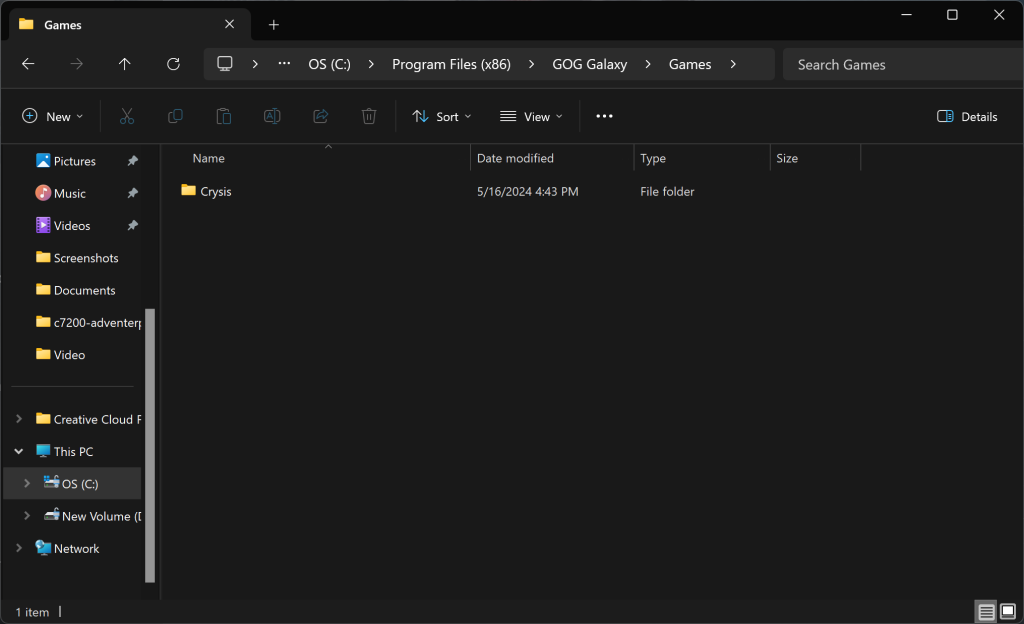
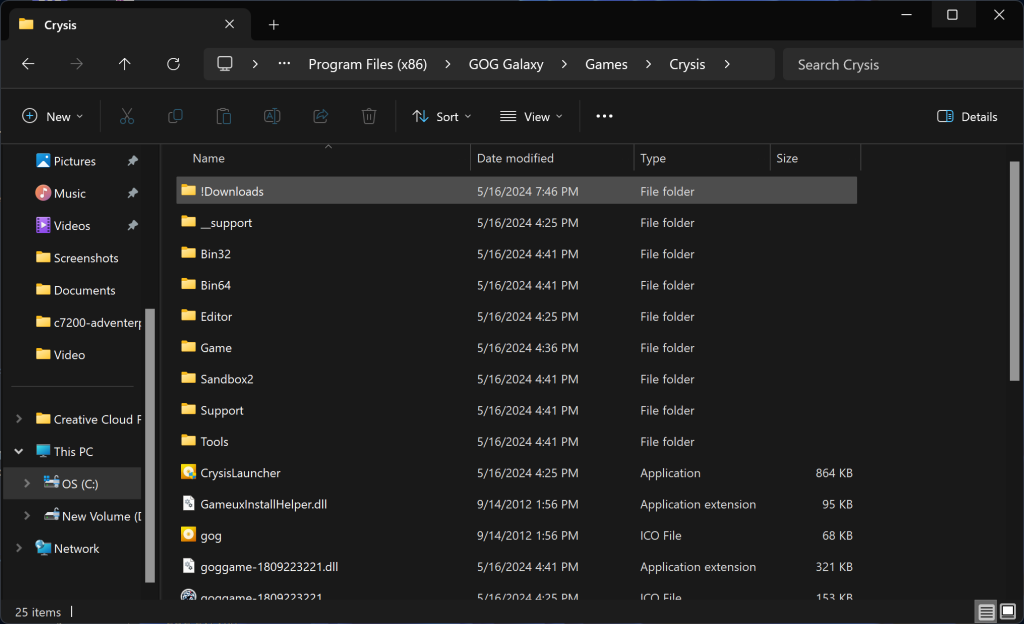
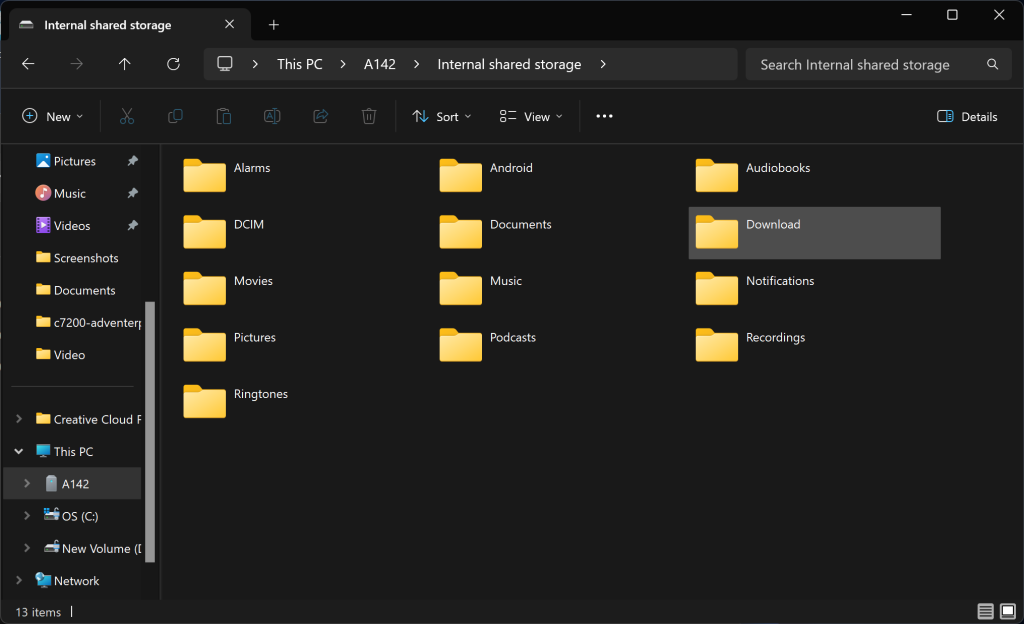
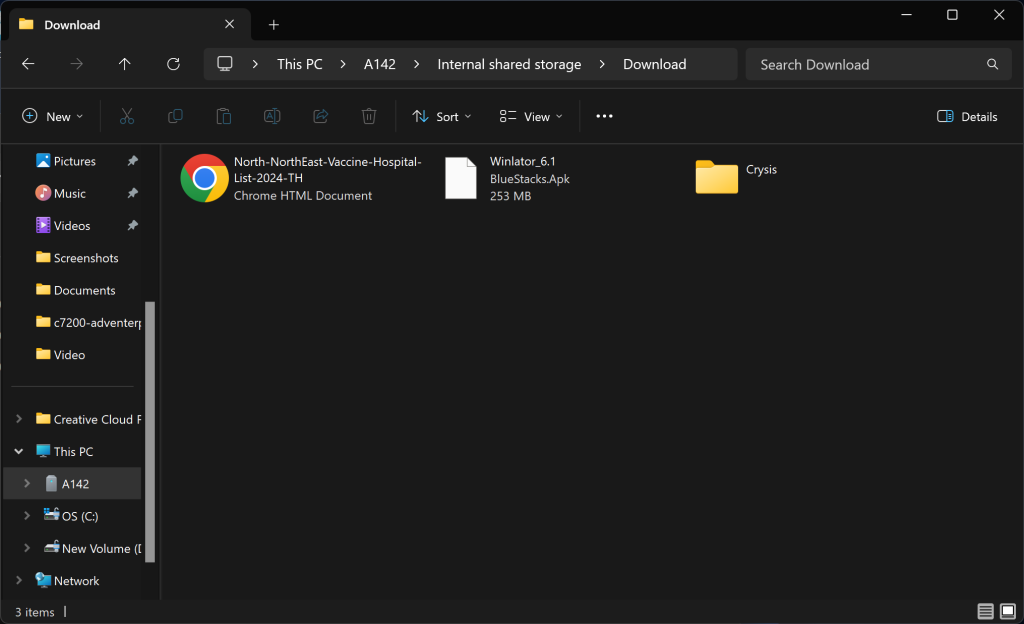
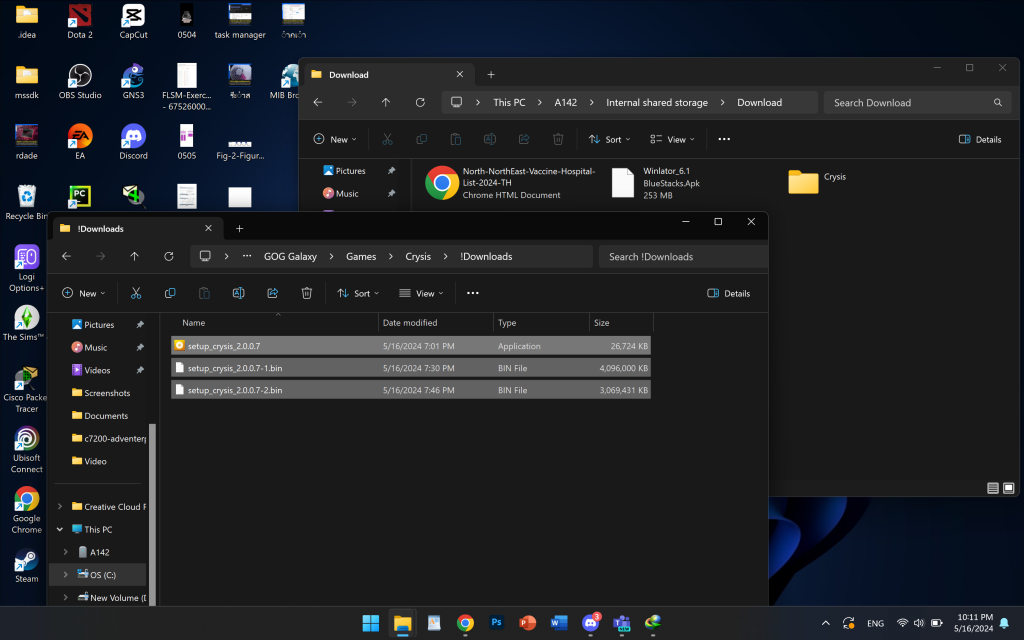
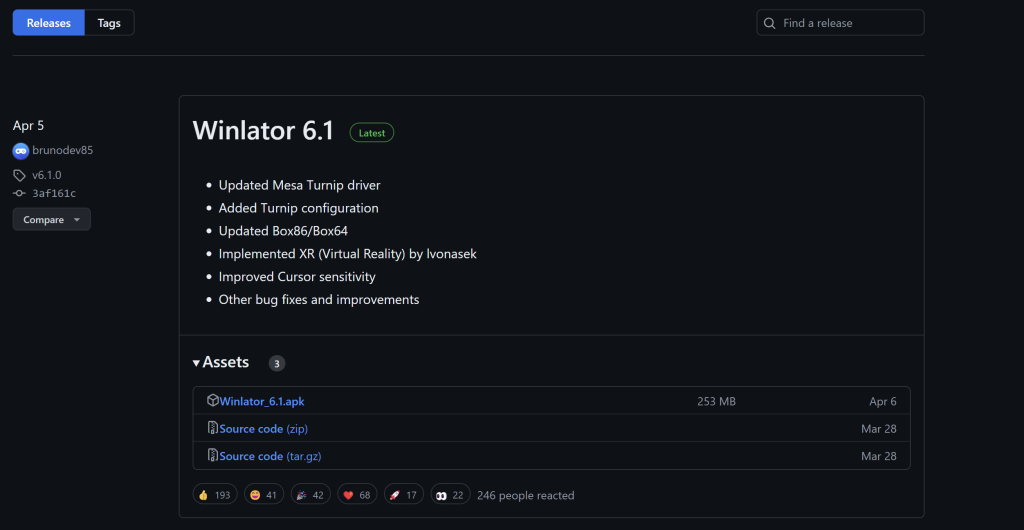
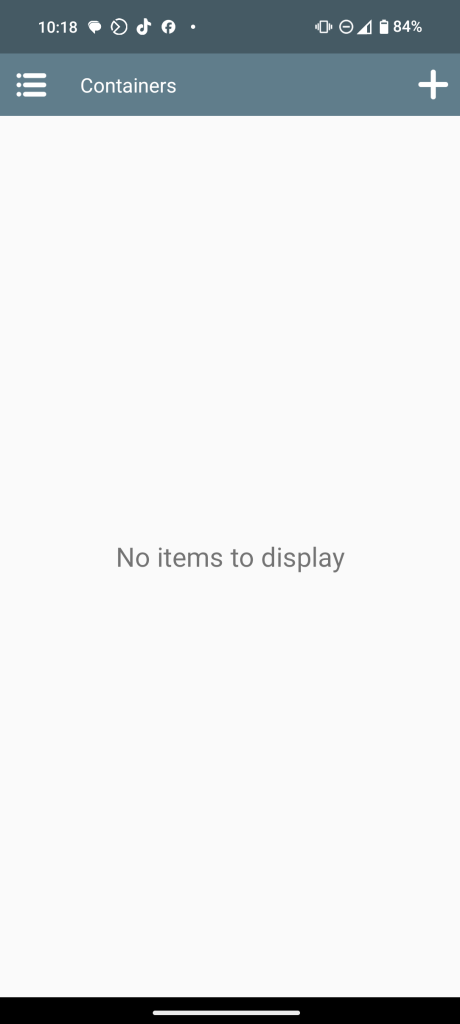
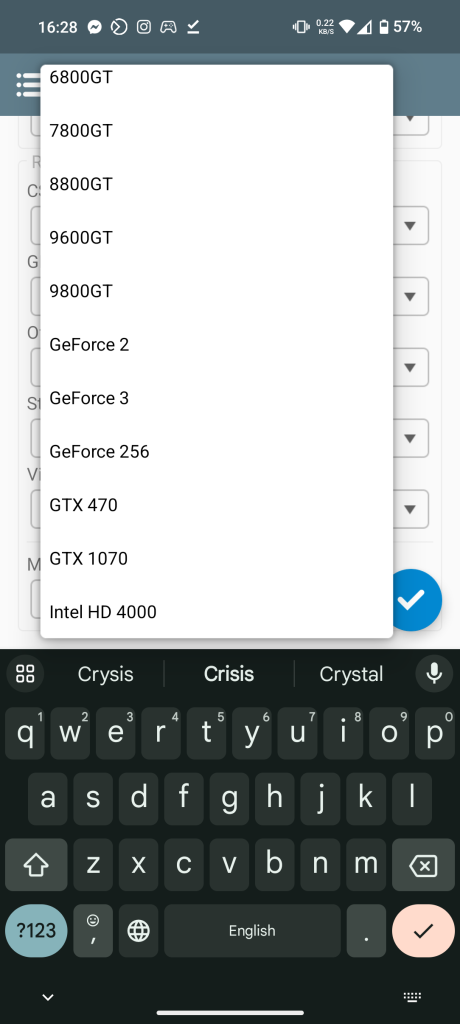
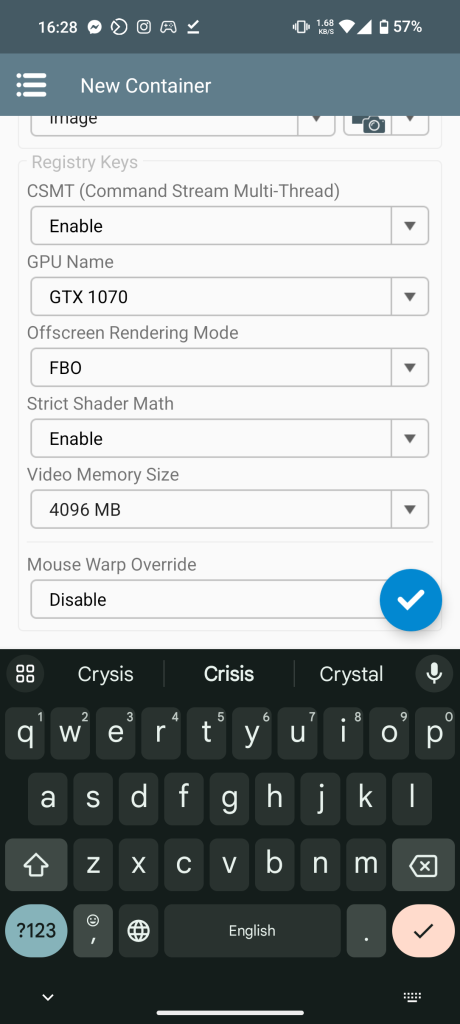
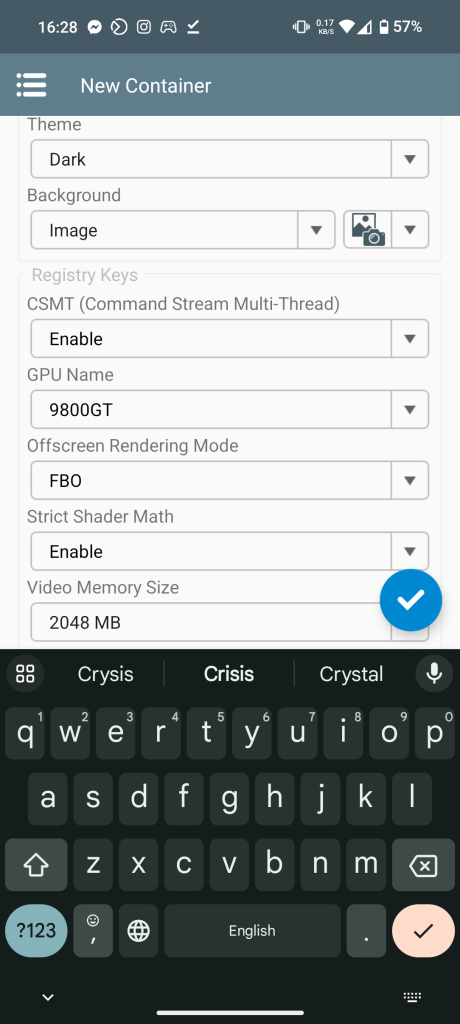
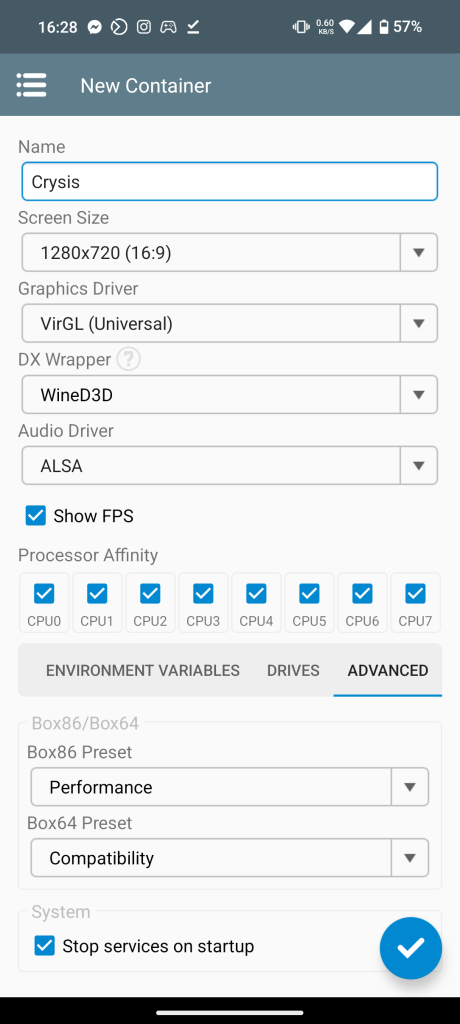
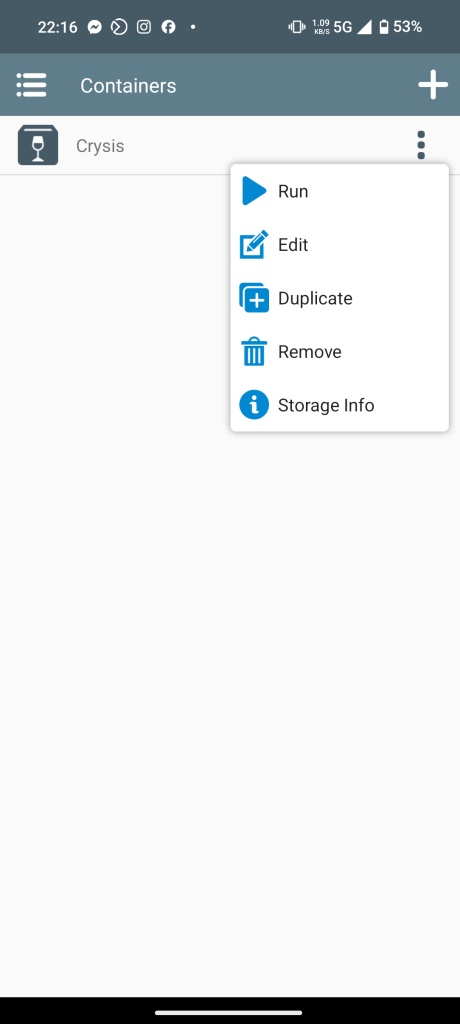
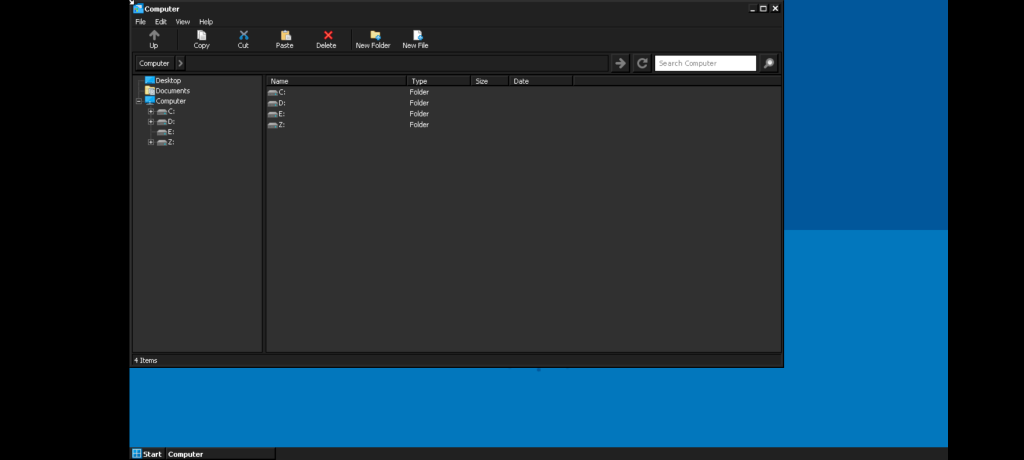
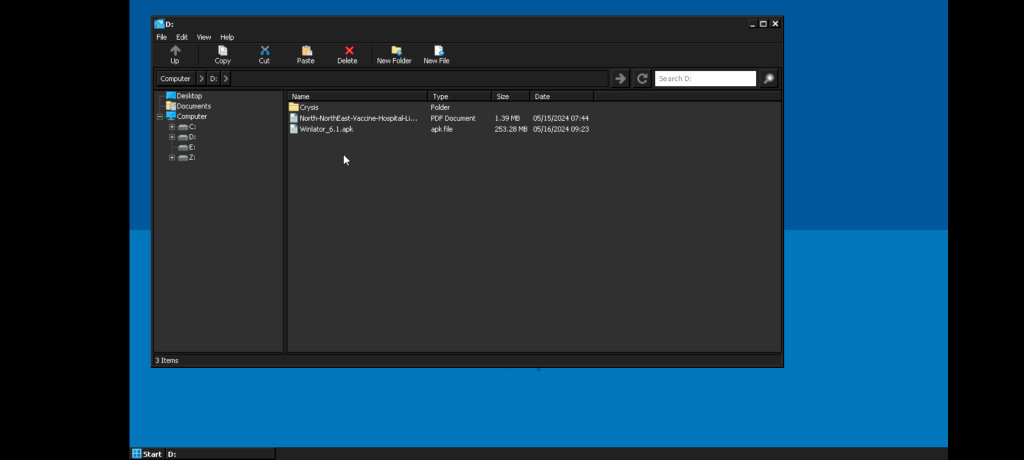
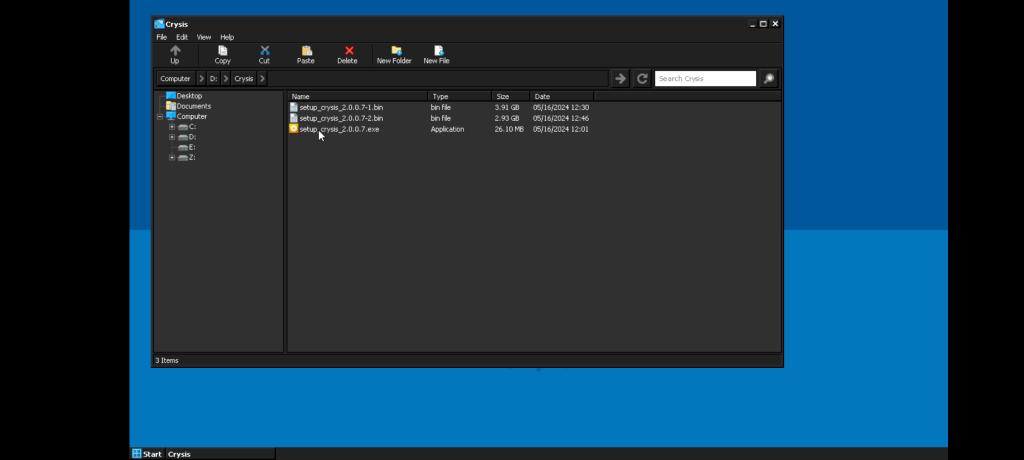
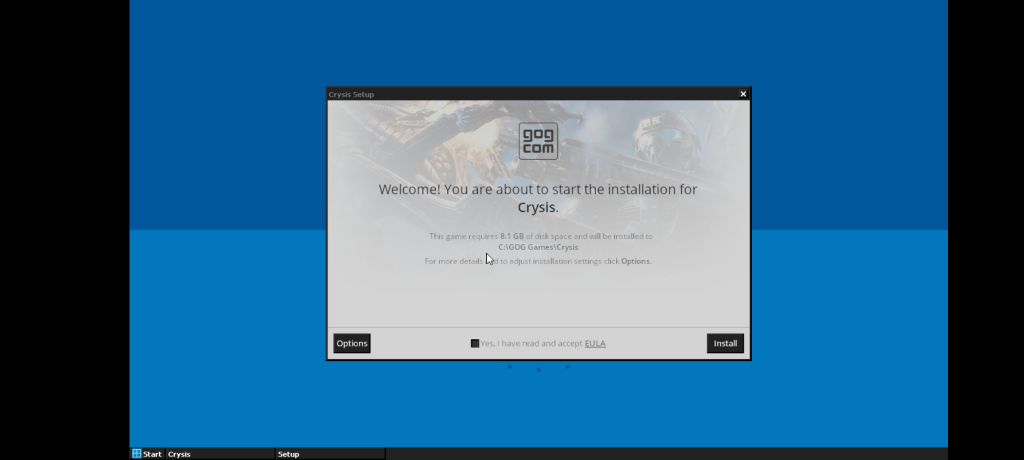
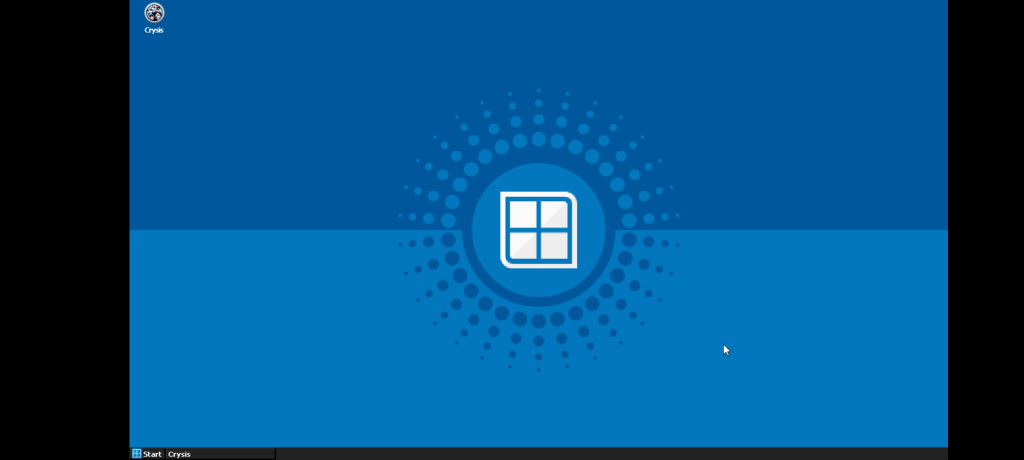
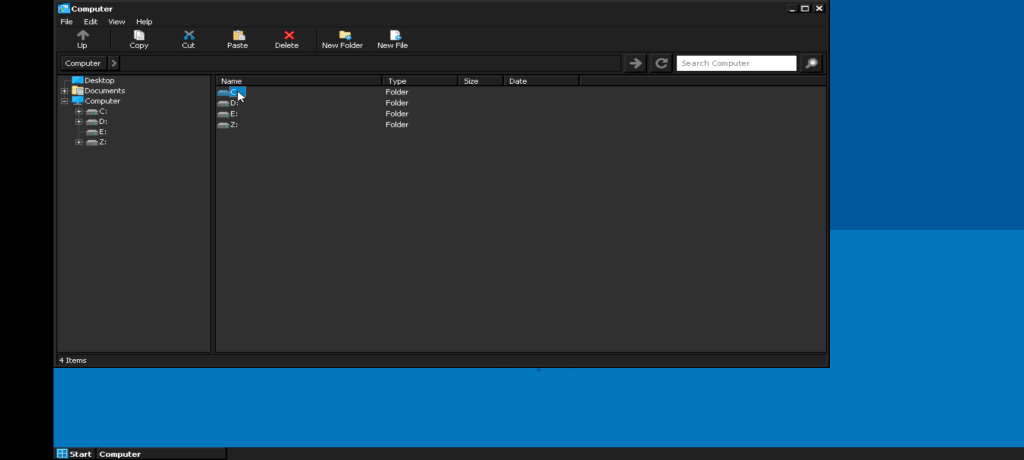
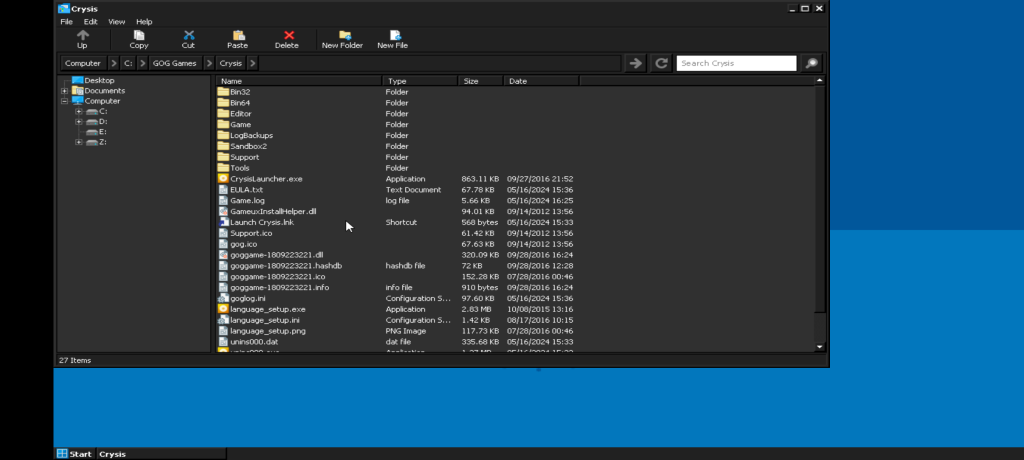
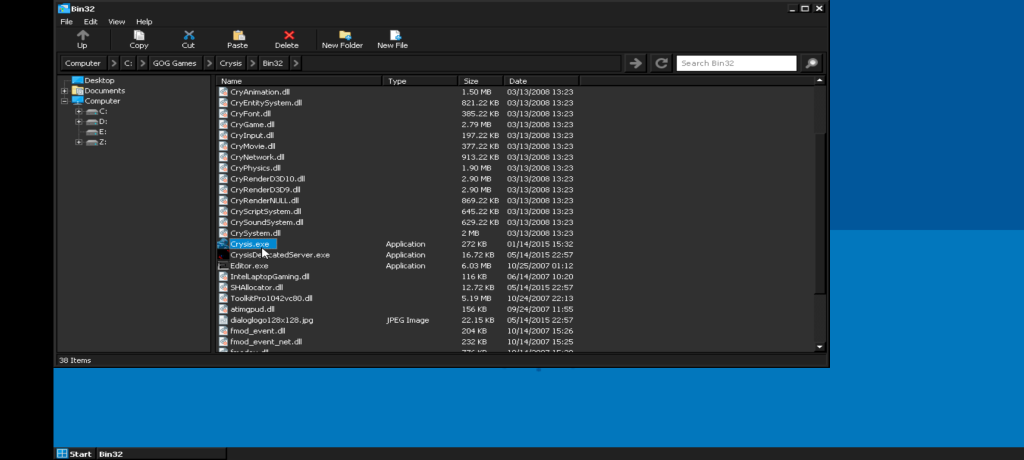
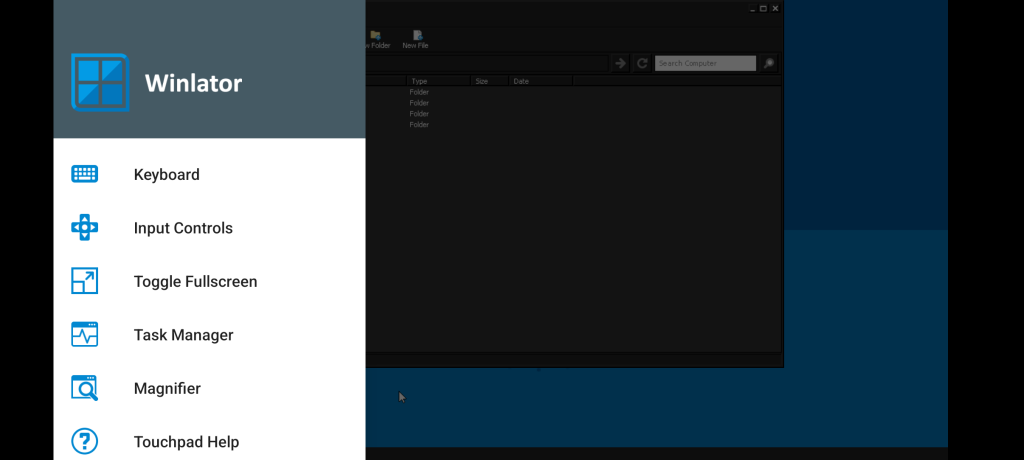
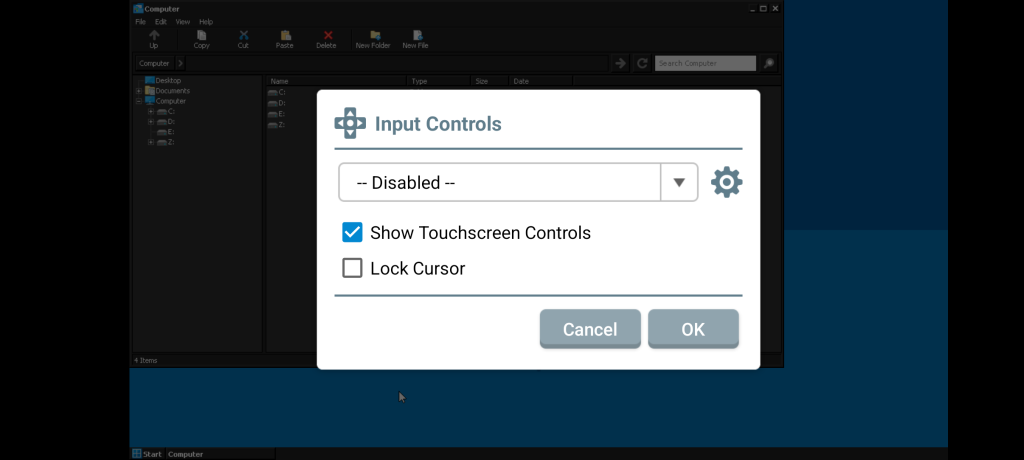
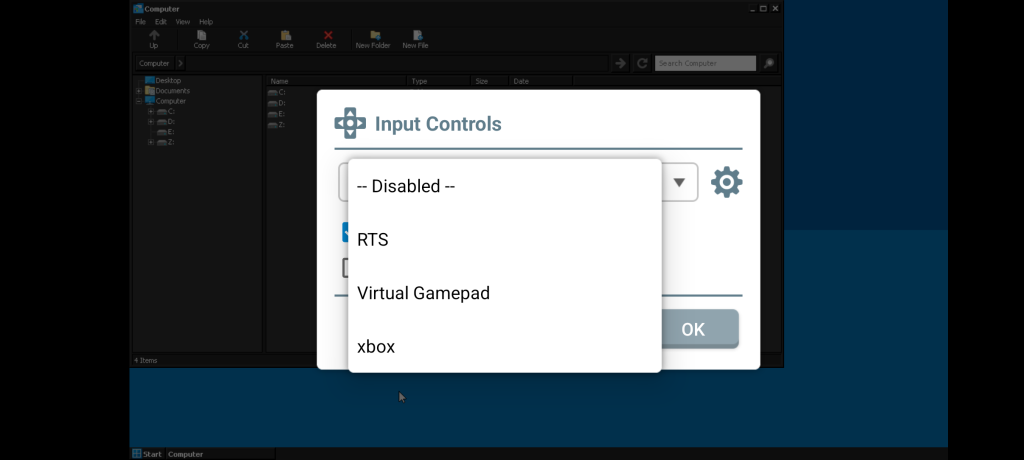
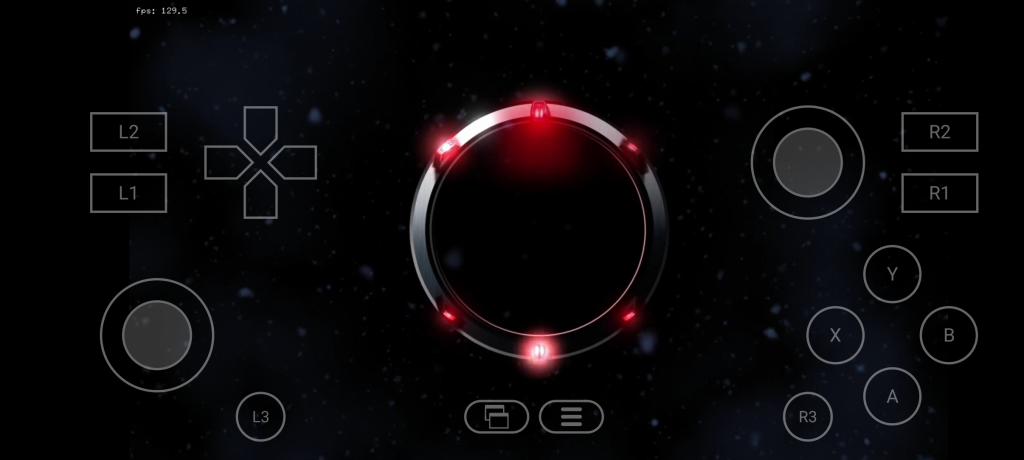
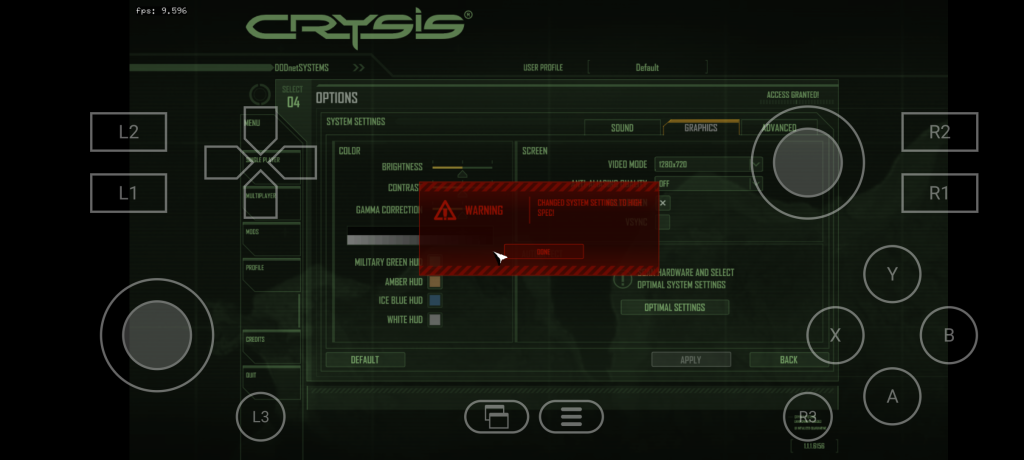
You must be logged in to post a comment.